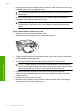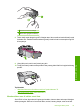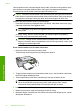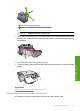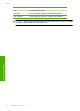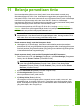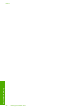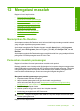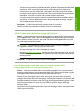User Guide
12 Mengatasi masalah
Bagian ini berisi topik berikut:
•
Menampilkan file Readme
•
Pemecahan masalah pemasangan
•
Kemacetan kertas
•
Pemecahan masalah kartrij cetak
•
Mengatasi masalah kualitas cetak
•
Pemecahan masalah cetak
•
Mengatasi masalah penyalinan
•
Pemecahan masalah pindai
•
Kesalahan
Menampilkan file Readme
Anda dapat membaca file Readme untuk informasi lebih lanjut tentang masalah instalasi
yang mungkin terjadi dan persyaratan sistem.
Anda dapat mengakses file Readme dengan mengklik Start (Mulai), pilih Programs
(Program) atau All Programs (Semua Program), pilih HP, pilih Deskjet F735, lalu klik
Readme.
Anda dapat membuka file Readme dengan mengklik dua kali ikon yang terdapat di folder
paling atas CD-ROM perangkat lunak HP All-in-One.
Pemecahan masalah pemasangan
Bagian ini berisikan informasi pemecahan masalah untuk produk.
Berbagi masalah muncul saat produk dihubungkan ke komputer dengan menggunakan
kabel USB sebelum perangkat lunak HP Photosmart diinstal pada komputer. Jika Anda
menghubungkan produk ke komputer Anda sebelum layar instalasi perangkat lunak
meminta Anda melakukannya, Anda harus mengikuti langkah-langkah ini:
Mengatasi masalah pemasangan yang umum
1. Lepaskan kabel USB dari komputer.
2. Hapus instalasi perangkat lunak (jika Anda telah menginstalnya).
Untuk informasi lebih lanjut, baca “
Menghapus instalasi dan menginstal ulang
perangkat lunak” pada halaman 92.
3. Aktifkan ulang komputer Anda.
4. Matikan produk, tunggu satu menit, lalu hidupkan kembali.
5. Instal ulang perangkat lunak HP Photosmart.
Perhatian Jangan hubungkan kabel USB ke komputer sampai diminta oleh layar
instalasi perangkat lunak.
Bagian ini berisi topik berikut:
Pemecahan masalah pemasangan 85
Mengatasi masalah